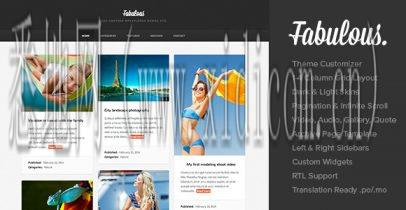
CSS中的box-sizing属性可以用来控制元素的尺寸计算方式。默认情况下,元素的尺寸计算是包括元素的内容宽度和高度、内边距和边框的总和。但是当我们设置了这个属性为border-box时,元素的尺寸计算将不包括边框和内边距的宽度和高度。
使用border-box的好处在于,它可以简化网页布局时对元素尺寸的计算和调整。在传统的盒子模型中,当我们设置一个元素的宽度为100px,同时为它添加10px的内边距和5px的边框,那么元素实际显示的宽度将会是100+10+5=115px。这样会使得布局计算变得复杂,尤其是当我们在响应式设计中需要对元素进行调整时。
而使用border-box后,我们设置元素的宽度为100px,它的实际显示宽度将会是100px,边框和内边距将会占用元素的内部空间,不会改变元素的尺寸。这样我们在进行布局计算时,只需要考虑元素的宽度和高度,更加便捷。
要使用border-box,只需要在CSS中添加一行代码即可:
```
* {
box-sizing: border-box;
}
```
这样,页面中的所有元素都会使用border-box模型进行尺寸计算。
同时,我们还可以单独为某个元素设置box-sizing属性,例如:
```
div {
box-sizing: border-box;
}
```
这样就只会将div元素的尺寸计算方式设置为border-box,其他元素不受影响。
需要注意的是,box-sizing只会影响设置了宽度和高度的元素。对于没有设置宽度和高度的元素,box-sizing属性不会改变它们的尺寸计算方式。此外,内联元素和表格元素也不受box-sizing属性影响。
使用border-box要特别注意的一点是,当元素的宽度和高度设置为百分比时,百分比是相对于父元素的尺寸计算的,而不是相对于元素自身。例如:
```
.parent {
width: 500px;
}
.child {
box-sizing: border-box;
width: 50%;
padding: 10px;
border: 5px solid;
}
```
在上面的例子中,.child元素的实际显示宽度将会是250px,而不是计算后的百分比宽度。
总结一下,box-sizing属性可以通过设置为border-box来改变元素的尺寸计算方式,使元素的宽度和高度计算包括边框和内边距。这样可以简化布局计算,特别是在响应式设计中更加方便。但要特别注意元素的宽度和高度的设置,以及百分比计算的使用。


咨询微信客服

0516-6662 4183
立即获取方案或咨询
top